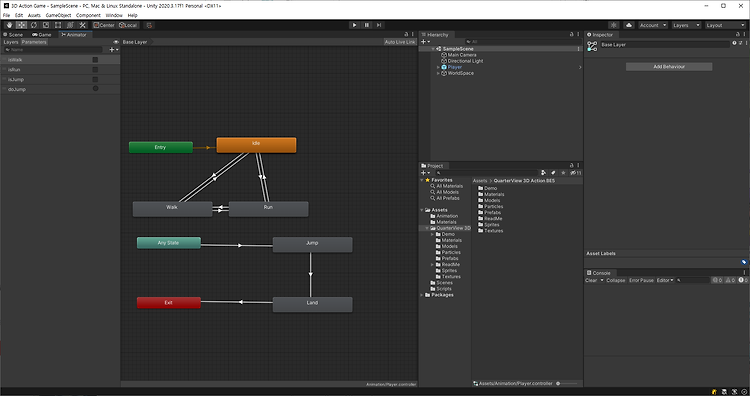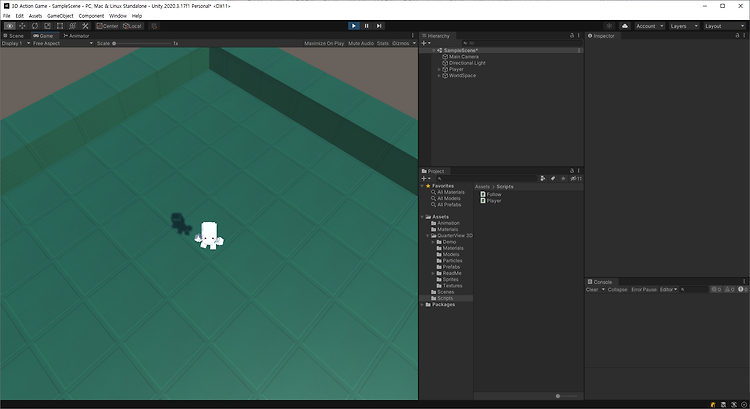using System.Collections; using System.Collections.Generic; using UnityEngine; using UnityEngine.UI; using UnityEngine.SceneManagement; public class GameManager : MonoBehaviour { // 싱글턴 => 공유하는 변수 public static GameManager instance; // 스코어 관리, 게임오버 관리 => 플레이어 사망 // 재시작 관리 => 마우스 클릭 => 재시작 [SerializeField] GameObject gameover; [SerializeField] Text scoreText; public Text hpText; public int hp = 3..